ดาวน์โหลด Redsn0w เพื่อ Jailbreak iOS 4.0.2 บน iPod Touch 2G
ในกรณีที่คุณอัปเดต iPod Touch 2G ของคุณเป็น iOS 4.0.2 โดยไม่ตั้งใจหรือเต็มใจ คุณสามารถเจลเบรกด้วย Redsn0w เวอร์ชัน 0.9.5b5-5 แอปเปิ้ลมี
ฮาร์ดแวร์ของคอมพิวเตอร์ก็เหมือนกับสิ่งอื่นๆ ส่วนใหญ่ มีความสามารถจำกัด คำถามคือ คุณจะผลักฮาร์ดแวร์ได้อย่างปลอดภัยมากแค่ไหน? มีขีดจำกัดบนสำหรับความสามารถและระยะเวลาที่บางอย่างเช่น GPU หรือ CPU สามารถรับภาระหนักก่อนที่จะทำให้เกิดความไม่เสถียรของระบบ (เช่น BSOD) หรือทำให้ฮาร์ดแวร์เสียหาย วิธีที่ดีที่สุดในการค้นหาว่าฮาร์ดแวร์ของระบบของคุณมีความสามารถใดบ้าง ก็คือการทดสอบความเครียด
ฮาร์ดแวร์ทดสอบความเครียด
ฮาร์ดแวร์ทดสอบความเครียดมักจะทำเพื่อตรวจสอบว่าฮาร์ดแวร์ทำงานได้ดีหรือไม่ และประสิทธิภาพเป็นอย่างไร คุณอาจเน้นการทดสอบฮาร์ดแวร์ด้วยเหตุผลหลายประการ แต่กระบวนการจะเหมือนกันในทุกกรณี
ฮาร์ดแวร์ที่กำลังทดสอบทำงานที่ความจุสูงสุดเป็นระยะเวลานาน คิดว่า CPU ของคุณทำงานหนักเป็นพิเศษเมื่อคุณเรนเดอร์เฟรมสำหรับแอนิเมชั่น ในขณะที่เฟรมกำลังแสดงผล ซีพียูทำงานหนักกว่าปกติ ลองนึกภาพว่ามันทำงานด้วยความเร็วเท่ากันเป็นเวลาสามสิบนาที
การทดสอบความเครียดพยายามตอบคำถามเหล่านี้และอื่นๆ อีกมากมาย หากคุณยังไม่แน่ใจว่าการทดสอบความเครียดคืออะไร ให้คิดว่าการทดสอบนั้นเป็นการทดสอบทางการแพทย์อย่างละเอียดถี่ถ้วนสำหรับฮาร์ดแวร์
การทดสอบความเครียดของ RAM และ CPU
RAM และ CPU เป็นส่วนประกอบฮาร์ดแวร์สองชิ้นที่มักจะต้องผ่านการทดสอบความเครียด ทั้งคู่มีแนวโน้มที่จะมีราคาแพง และแม้ว่าโดยทั่วไป RAM จะไม่ถูกโอเวอร์คล็อก แต่ CPU มักจะถูกโอเวอร์คล็อกเมื่อติดตั้ง ส่วนประกอบทั้งสองสามารถทดสอบเพื่อประสิทธิภาพสูงสุดได้ แต่การทดสอบจะดำเนินการโดยอิสระจากส่วนอื่น กล่าวคือ การทดสอบความเครียดของ RAM ไม่เกี่ยวข้องกับการทดสอบความเครียดของ CPU แม้ว่าเครื่องมือสำหรับการทดสอบเหล่านี้อาจทำการทดสอบแบบเคียงข้างกัน
เกี่ยวกับการทดสอบความเครียด
การทดสอบความเครียดทำได้ผ่านแอพหรือเครื่องมือพิเศษ เครื่องมือเหล่านี้บางส่วนสามารถเรียกใช้จากเดสก์ท็อปของคุณ เช่น จาก Windows 10 ในขณะที่เครื่องมืออื่นๆ ทำงานเป็นเครื่องมือสำหรับบูต ในทั้งสองกรณี คุณควรรู้ว่า
ทั้งหมดนี้หมายความว่าอย่างไร ตรวจสอบให้แน่ใจว่าคุณจะไม่ต้องใช้คอมพิวเตอร์สักพักหนึ่ง ทดสอบความเครียดในช่วงสุดสัปดาห์หรือทุกครั้งที่คุณถอดปลั๊ก
เครื่องมือตรวจสอบระบบ
เครื่องมือตรวจสอบระบบไม่จำเป็นสำหรับกระบวนการทดสอบความเครียด อย่างไรก็ตาม หลายคนชอบให้เครื่องมือตรวจสอบระบบทำงาน ซึ่งช่วยให้พวกเขาเห็นว่าระบบทำงานได้ดีเพียงใด ร้อนเพียงใด ฯลฯ ด้วยเหตุนี้ เราขอแนะนำให้ใช้เครื่องมือตรวจสอบอย่างใดอย่างหนึ่งต่อไปนี้ หากคุณกำลังทดสอบความเครียดจากเดสก์ท็อป
HWiNFO
เราได้นำเสนอ HWiNFO สองสามครั้งใน TipsWebTech360 เป็นแอปที่ยอดเยี่ยมมาก ๆ ที่สามารถให้ข้อมูลสดเกี่ยวกับระบบของคุณได้มากมาย มาในเวอร์ชันติดตั้งได้และเวอร์ชันพกพา มันมีข้อมูลมากมายที่อาจครอบงำคุณ ดังนั้นให้พิจารณาทุกอย่างให้ดีก่อนที่จะเริ่มการทดสอบ
Core Temp
หาก HWiNFO ที่จะนำเสนอข้อมูลที่มากเกินไปไปยังจุดที่ดูเหมือนว่าเสียงให้ใช้หลักชั่วคราว มันมีข้อมูลน้อยกว่า แต่ข้อมูลที่คุณต้องการมีทั้งหมด ได้รับการเตือน; แอปนี้พยายามติดตั้งรายการที่เกี่ยวข้องกับเกมระหว่างการติดตั้ง ใส่ใจกับกระบวนการนี้อย่างใกล้ชิดเพื่อให้คุณสามารถเลือกไม่เข้าร่วมได้
เครื่องมือทดสอบความเครียดของ CPU
Prime95
Prime95เป็นเครื่องมือทดสอบความเครียดที่ยอดเยี่ยมด้วยเหตุผลหลายประการ สามารถใช้โดยผู้ใช้ปลายทางสำหรับการทดสอบความเครียดตามปกติ สามารถใช้โดยช่างเทคนิคในห้องปฏิบัติการสำหรับการทดสอบความเครียดระดับสูงและขั้นสูง ผู้ใช้สามารถเลือกได้ว่าต้องการทดสอบฮาร์ดแวร์อย่างจริงจังเพียงใดโดยเลือกจำนวนการทดสอบที่เรียกใช้ และสามารถหยุดการทดสอบได้ทุกเมื่อ
ข้อเสียที่สำคัญอย่างหนึ่งคือมันค่อนข้างซับซ้อนในการใช้งาน UI อาจข่มขู่คุณเมื่อคุณเห็นมันเป็นครั้งแรก เนื่องจากไม่เป็นมิตรหรือสื่อความหมายมากนัก หากคุณสนใจที่จะใช้เครื่องมือนี้ คุณควรค้นหาการทดสอบประเภทต่างๆ ที่สามารถใช้งานได้ เครื่องมือนี้ยังสามารถใช้เพื่อทดสอบความเครียดของ RAM
เครื่องมือวิเคราะห์โปรเซสเซอร์ของ Intel
นี่เป็นเครื่องมือเฉพาะของ Intel สำหรับการทดสอบความเครียดของ CPU หากคุณกำลังมองหาบางสิ่งที่เรียบง่ายที่จะบอกคุณว่าระบบของคุณทำงานได้ดีเพียงใด นี่เป็นเครื่องมือที่ดีที่จะใช้ นอกจากนี้ยังค่อนข้างเชื่องว่าการทดสอบไม่น่าจะทำให้ระบบเครียดมากเกินไป รองรับโปรเซสเซอร์รุ่นเก่าจำนวนมากจนถึงโปรเซสเซอร์ Atom และ Celeron สามารถหยุดการทดสอบได้ทุกเมื่อ ดาวน์โหลดได้ที่นี่
CPU-Z
CPU-Zเป็นเครื่องมือทดสอบความเครียดที่มีน้ำหนักเบามาก มันจะไม่ทดสอบ CPU ของคุณเหมือนกับ Prime95 จะทำการทดสอบเกณฑ์มาตรฐานและความเครียด คุณลักษณะที่ยอดเยี่ยมประการหนึ่งที่มีคือ คุณสามารถใช้เพื่ออ้างอิงประสิทธิภาพของ CPU ปัจจุบันของคุณกับชิปอื่นๆ ที่มีอยู่ได้ หากคุณกำลังพิจารณาที่จะซื้อโปรเซสเซอร์ใหม่ ให้ทดสอบโปรเซสเซอร์ที่คุณมีและเลือกโปรเซสเซอร์ใหม่ที่คุณวางแผนจะซื้อจากดรอปดาวน์ ข้อมูลอ้างอิง เพื่อเปรียบเทียบ
การทดสอบใน CPU-Z สามารถหยุดได้ตลอดเวลา
เครื่องมือทดสอบ RAM Stress
Memtest86
Memtestเป็นที่ชื่นชอบส่วนบุคคลเมื่อมันมาถึงการทดสอบความเครียดและการวินิจฉัยระบบ เครื่องมือนี้ทำงานจาก BIOS ดังนั้นจึงเหมาะอย่างยิ่งที่จะใช้หากระบบปฏิบัติการของคุณไม่บู๊ต มีเวอร์ชันฟรีและเวอร์ชันที่ต้องชำระเงินของแอป และเวอร์ชันฟรีเหมาะสำหรับการทดสอบความเครียดของ RAM ส่วนใหญ่ เครื่องมือนี้มีจุดหยุดหากคุณต้องการหยุดการทดสอบ
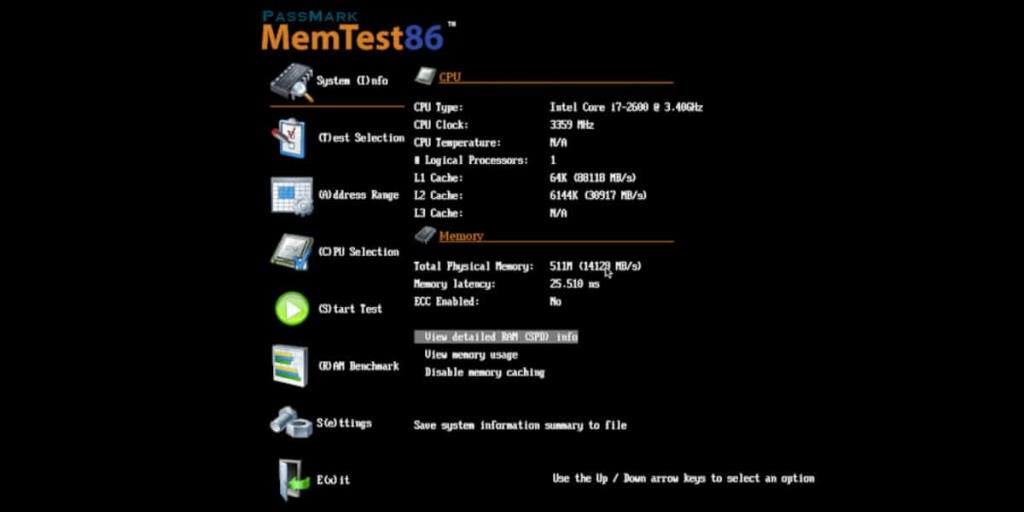
Memtest64
Memtest64ตามชื่อ ฟังดูเหมือน Memtest86 เวอร์ชัน 64 บิต หรืออาจเป็นเวอร์ชันใหม่กว่า แต่ทั้งสองแอปไม่เกี่ยวข้องกัน Memtest64 ให้ผู้ใช้ GUI สำหรับการทดสอบ RAM ความเครียด หากคุณสามารถเข้าถึงเดสก์ท็อป Windows 10 ได้ คุณสามารถใช้เครื่องมือนี้เพื่อทดสอบว่า RAM ของคุณทำงานได้ดีเพียงใด
คุณสามารถเลือกได้ว่าการทดสอบจะดำเนินการอย่างจริงจังเพียงใดและหยุดการทดสอบได้ทุกเมื่อ เปลี่ยนการทดสอบความเครียดจาก 'เรียกใช้อย่างไม่มีกำหนด' เป็น 'หยุดหลังจาก' และเปลี่ยนจำนวนลูปหรือจำนวนชั่วโมงที่ควรทำการทดสอบ
OCCT
OCCTเป็นเครื่องมือทดสอบที่ครอบคลุม คุณสามารถใช้เพื่อทดสอบส่วนประกอบฮาร์ดแวร์ทุกประเภทในระบบของคุณ รวมถึง RAM, CPU และ GPU ที่สำคัญกว่านั้น คุณสามารถกำหนดเวลาการทดสอบเพื่อเรียกใช้และจำกัดการทดสอบฮาร์ดแวร์ของคุณอย่างจริงจัง
แอพนี้ยังมี GUI ที่ยอดเยี่ยมซึ่งเหมาะสมสำหรับผู้ใช้ที่ไม่คุ้นเคยกับพารามิเตอร์ทางเทคนิคที่ตัดสินประสิทธิภาพของฮาร์ดแวร์มากเกินไป นอกจากนี้ยังมีเครื่องมือตรวจสอบในตัว ซึ่งหมายความว่าคุณไม่จำเป็นต้องมีเครื่องมือตรวจสอบอื่น ๆ เพื่อดูว่าฮาร์ดแวร์ของคุณทำงานได้ดีเพียงใด
บทสรุป
เครื่องมือทดสอบความเครียดมีตั้งแต่ขั้นพื้นฐานไปจนถึงขั้นสูง ผลลัพธ์ที่คุณได้รับจากเครื่องมือเหล่านี้สามารถเข้าใจได้ง่ายเช่นเดียวกัน หรือให้ข้อมูลเชิงลึกเกี่ยวกับประสิทธิภาพและประสิทธิภาพของฮาร์ดแวร์ของคุณ ไม่มีกฎเกณฑ์ที่บอกว่าคุณสามารถหรือควรทดสอบความเครียดกับระบบได้บ่อยแค่ไหน แต่การทดสอบความเครียดนั้นบ่อยเกินไปไม่ใช่ความคิดที่ดี หากคุณพอใจกับประสิทธิภาพการทำงานของระบบ อย่าเครียดทดสอบเพียงเพื่อประโยชน์ของมัน หากคุณไม่แน่ใจว่าผลการทดสอบความเครียดหมายความว่าอย่างไร คุณสามารถเรียนรู้เกี่ยวกับผลการทดสอบทางออนไลน์ได้ตลอดเวลา
ในกรณีที่คุณอัปเดต iPod Touch 2G ของคุณเป็น iOS 4.0.2 โดยไม่ตั้งใจหรือเต็มใจ คุณสามารถเจลเบรกด้วย Redsn0w เวอร์ชัน 0.9.5b5-5 แอปเปิ้ลมี
ตัวทวนสัญญาณ WiFi และตัวขยายสัญญาณเป็นอุปกรณ์ยอดนิยมสองตัว ตรวจสอบบล็อกนี้เกี่ยวกับตัวขยายสัญญาณ WiFi และตัวขยายเพื่อทราบความแตกต่าง
หมายเหตุบรรณาธิการ: Apple Magic Trackpad เป็นอุปกรณ์ที่ยอดเยี่ยมที่จำกัดไว้เฉพาะ Mac OS X เท่านั้น หากคุณวางแผนที่จะใช้บน Windows 7 (32 บิตหรือ 64 บิต)
หมายเหตุบรรณาธิการ: เคล็ดลับเหล่านี้มีไว้สำหรับผู้ใช้ที่ยังใหม่กับ Firefox นี่เป็นเคล็ดลับพื้นฐานและไม่ใช่เคล็ดลับขั้นสูง Firefox ของคุณกำลังโหลดอยู่หรือไม่
สาย Ethernet ช่วยให้คุณเชื่อมต่อโมเด็มของคุณกับเราเตอร์ WiFi หรือโดยตรงกับคอมพิวเตอร์ของคุณ เรียนรู้เพิ่มเติมว่าควรเลือกอีเธอร์เน็ตผ่าน WiFi เมื่อใด
หนึ่งในรายการทีวีที่ฉันชอบคือ The office ฉันชอบรายการนั้นมาก แต่ก็ใช้พื้นที่ฮาร์ดไดรฟ์มากเช่นกัน โดยแต่ละตอนมีขนาด 350MB ฉันยุ่งของฉัน
Alexa โทร 911 ได้ไหม เป็นคำถามที่ผู้ใช้ Alexa ถามกันมาก หากคุณเป็นหนึ่งในนั้น อ่านโพสต์นี้เพื่อทราบคำตอบ
ในที่สุดก็มีข่าวที่ยอดเยี่ยมสำหรับเจ้าของ iPad ที่ต้องการดูเนื้อหา Flash บนแท็บเล็ตของตน พอร์ต Flash สำหรับ iPad นี้ยังไม่สมบูรณ์แบบจนกระทั่ง
คุณต้องการทราบความแตกต่างระหว่าง FreeSync กับ G Sync หรือไม่? ถ้าใช่ อ่านการสนทนาสั้นๆ ของเราเกี่ยวกับ f=differences ที่สำคัญที่สุด
ตั้งค่าเครือข่าย Wi-Fi ได้อย่างง่ายดายด้วยปุ่ม WPS อ่านต่อเพื่อเรียนรู้เพิ่มเติมเกี่ยวกับปุ่ม WPS บนเราเตอร์และออนไลน์อย่างปลอดภัย

